3 mẹo kiểm tra key Win 10 cực nhanh và chính xác
Key bản quyền – khi nào được xem là chính hãng?
Hệ điều hành Windows 10 đang chạy trên máy bạn được coi là chính hãng khi nó được kích hoạt bằng key bản quyền hợp lệ. Khi bạn mua key bản quyền Windows từ trang web chính thức của Microsoft hoặc nhận key từ đơn vị phân phối laptop có cài đặt sẵn Windows bản quyền…, bạn hoàn toàn có thể yên tâm rằng tất cả những key kích hoạt đó đều là hàng chính hãng.

Nhưng nếu nguồn gốc của những key bản quyền đó đến từ những đơn vị phân phối bên thứ ba, bạn nên thận trọng trước khi ra quyết định. Vậy, liệu các key bản quyền của Windows 10 đang được phân phối trên các trang thương mại điện tử như Amazon…v…v có hợp lệ không? Câu trả lời là còn tùy trường hợp!
Một vấn đề nhức nhối liên quan đến việc nhiều khách hàng bỏ tiền mua key bản quyền với giá rẻ mạt. Ban đầu những key này vẫn kích hoạt được bình thường, nhưng không lâu sau đó chúng lại bị vô hiệu hóa khiến cho Windows trở lại trạng thái chưa được kích hoạt bản quyền. Trong phạm vi bài viết này, GhienCongNghe sẽ hướng dẫn cho bạn 2 cách kiểm tra key Win 10 để xem liệu key bản quyền bạn đang sử dụng liệu có phải hàng chính hãng không?
Các bước thực hiện kiểm tra key Win 10
Trên thị trường có rất nhiều loại key bản quyền khác nhau. Trong đó key bản quyền của Windows 10 được Microsoft phân phối trực tiếp tới tay khách hàng, thời hạn của những key này thường kéo dài cho đến hết vòng đời của Laptop/PC (Retail – Key bản quyền bán lẻ và OEM – key bản quyền được tích hợp sẵn khi mua máy)
Còn có một loại key bản quyền khác, đó là: Volume Licensing (MAK và KMS). Doanh nghiệp nhỏ và các công ty lớn thường hay sử dụng loại key bản quyền này để kích hoạt cho hàng loạt máy tính tại trụ sở.
Chúng tôi cũng có nhận được một số báo cáo nói rằng có một số đơn vị bên thứ ba cung cấp những loại key bản quyền loại Volume Licensing (MAK và KMS) cho khách hàng với giá rất rẻ. Những key như thế này có thể dùng để kích hoạt cho nhiều máy tính khác nhau và thời gian sử dụng có thể lên đến vài tháng.
Tốt hơn hết, bạn nên tránh bỏ tiền mua key từ những đơn vị/tổ chức/cá nhân không được ủy quyền phân phối chính hãng key bản quyền Windows 10. Hoặc trong trường hợp, một đơn vị được ủy quyền phân phối chính hãng, nhưng họ lại bán sản phẩm cho bạn với giá rất rẻ, hãy chắc chắn rằng key bản quyền đó vẫn có thể sử dụng để kích hoạt lại Windows sau khi cài đặt lại hệ điều hành.
Sẽ có 2 kịch bản xảy ra-
- Kịch bản thứ nhất, bạn muốn kiểm tra key Win 10 trước khi sử dụng nó để kích hoạt Windows.
- Kịch bản thứ hai, bạn đã sử dụng để kích hoạt Windows rồi, nhưng vẫn muốn kiểm tra xem nó có hợp lệ hay không.
Sau đây, hãy cùng GhienCongNghe điểm qua 2 cách giúp bạn kiểm tra key Win 10 để xác minh tính hợp lệ của key bản quyền trên máy:
1. Sử dụng công cụ PID checker
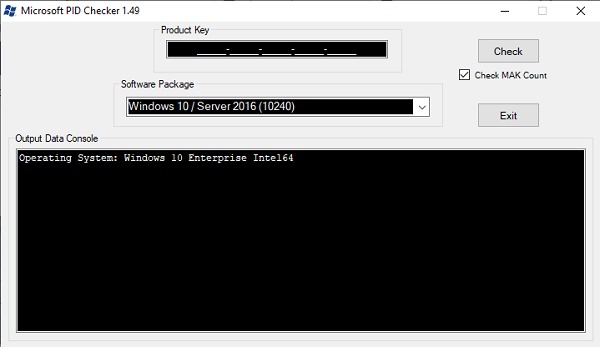
Trong cách đầu tiên này, bạn có thể sử dụng một trong hai công cụ để kiểm tra key Win 10 xem liệu có hợp lệ không, đó là: Ultimate PID Checker và Microsoft PID Checker. Trong khi Ultimate PID checker hoạt động hiệu quả với tất cả các phiên bản Windows 10, Microsoft PID checker lại chỉ có thể kiểm tra key Win 10 và Windows Server 2016.
Bạn có thể tải xuống Microsoft PID Checker tại đây hoặc Ultimate PID Checker tại đây. Nếu sau khi kiểm tra và phát hiện key bản quyền không hợp lệ, phần mềm sẽ cho bạn phản hồi ngay lập tức. Bạn vẫn có thể sử dụng phần mềm này để kiểm tra số lượng key được cấp phép đối với loại key bản quyền Volume Licensing (MAK).
2. Kiểm tra key Win 10 với Software Licensing User Interface
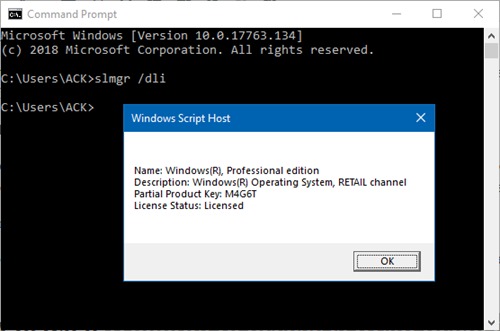
Mở CMD (mở Start menu, gõ CMD, bấm enter). Nhập dòng lệnh bên dưới và bấm Enter để chạy
slmgr /dli
Tham số “dli” sẽ hiển thị thông tin về giấy phép bản quyền hiện tại và trạng thái kích hoạt của nó.
Kết quả trả về sẽ bao gồm thông tin về loại key bản quyền (Retail, OEM, MAK, hoặc KMS). Nếu trong phần “License Status:” có kết quả trả về là “Licensed”, thì mọi thứ cho đến hiện tại vẫn ổn và nếu ngược lại, thì key của bạn không hợp lệ. Và nếu bạn thấy kết quả trong phần “Description:” trả về kết quả có chứa loại key MAK hoặc KMS, mà bạn lại là người dùng thông thường. Hãy liên hệ với người bán và yêu cầu đổi lại loại Retail.
3. Kiểm tra Setting & trạng thái kích hoạt
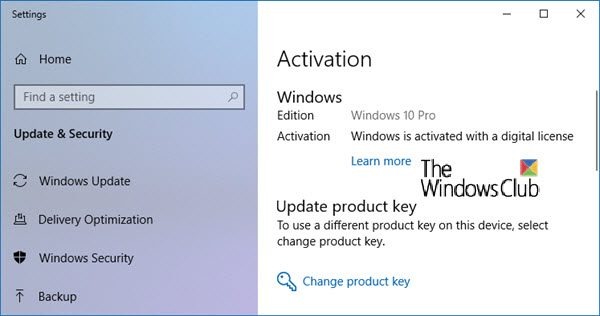
Có một vài cách kiểm tra key Win 10 để xem xét tính hợp lệ của nó một cách nhanh chóng. Đầu tiên, hãy truy cập vào phần Settings, và xem liệu có cảnh báo nào liên quan đến trạng thái kích hoạt bản quyền không. Nếu mọi thứ vẫn bình thường, hãy mở phần Update & Security > Activation và kiểm tra trạng thái kích hoạt. Nếu có thông báo lỗi và không xuất hiện dòng chữ “Windows is activated…” xin chia buồn, key bản quyền hiện tại trên máy của bạn không hợp lệ.
Tổng kết
Qua bài viết này, GhienCongNghe đã tổng hợp cho bạn 3 cách kiểm tra key Win 10. Hi vọng rằng những gì mà chúng tôi chia sẻ sẽ giúp ích cho bạn trong việc xác định liệu key bản quyền Windows mình vừa mua hoặc đang dùng có hợp lệ hay không. Nếu thấy bài viết này hữu ích hãy Like & Share để ủng hộ team hoặc comment ý kiến của bạn ở phần bình luận bên dưới nhé.
Tham khảo friend.com.vn
- Share CrocoBlock key trọn đời Download Crocoblock Free
- Cung cấp tài khoản nghe nhạc đỉnh cao Tidal Hifi – chất lượng âm thanh Master cho anh em mê nhạc.
- Khu Vườn Trên Mây cho iPhone – Game nông trại hàng đầu Việt Nam
- Cách tắt avast free antivirus 2020 – Thư viện khoa học
- Cách copy file PDF không cho copy, kể cả file PDF bị khóa
- Cách xóa phần mềm trên máy tính Windows 10 triệt để nhất – Fptshop.com.vn
- EZ Token (EZT) là gì? Toàn tập về tiền điện tử EZT
Bài viết cùng chủ đề:
-
Bạn có biết học ngành kinh tế quốc tế ra làm gì hay không?
-
Các công cụ quét virus online trực tuyến miễn phí – QuanTriMang.com
-
Antivirus cho Windows Server, 4 phần mềm tốt nhất và bắt buộc phải có trong năm 2019 – Danh Võ
-
HƯỚNG DẪN CÀI ĐẶT SOLIDWORKS 2014 | DẠY SOLIDWORKS
-
Việc làm thêm tại nhà: 8 website làm online uy tín không cần vốn
-
Máy khoan vặn vít dùng pin Bosch GSR 1000 10.8V – Giới thiệu
-
Top 5 sạc dự phòng tốt nhất – chất lượng giá rẻ năm 2018 – Tin tức máy chiếu
-
Vsmart Joy 4 (6GB/64GB) | Giảm ngay 700.000đ
-
Hill Climb Racing 2 Mod Apk 1.46.2 (Unlimited money) Download
-
Cách khắc phục không vào được máy khác trong mạng lan win 7 win 10
-
Samsung Galaxy S6 Edge Plus Chính hãng | Thegioididong.com
-
Tải game Nhất Nhì Ba game đánh bài Online giải trí trực tuyến – 8CHIASE.COM
-
Chọn màu xe hợp mệnh tuổi | OSUNO – KHÓA CHỐNG TRỘM OSUNO
-
Trung tâm tiếng Anh Ocean có tốt không? Có nên học không?
-
Cách kiểm tra thời gian sử dụng Windows – QuanTriMang.com
-
Top 5 ứng dụng tải phim Hot nên cài đặt cho điện thoại iPhone











